Na 'n nuwe installering van Windows 10, sou jy verwag dat dit vinniger sal loop.Ietwat frustrerend kan dit stadig begin en soms vries.Daar is baie klagtes op Windows-forums dat Windows 10 baie stadiger is as 7 en 8.1.As jy egter die regte aanpassings maak, gaan hierdie “ongemaklike” gevoel weg.
Jy hoef net te kyk hoe Windows 10 werk. Taakbestuurder is 'n wonderlike toepassing wat wys hoe jou rekenaar of skootrekenaar die internet, SVE, RAM en hardeskyf gebruik.Die hoofrede waarom Windows 10 stadig is, is inherent aan die vooraf geïnstalleerde ingeboude toepassings.Jy kan hulle nie deïnstalleer soos ander derdeparty-toepassings nie.
In hierdie artikel sal ons bespreek9 maniere om u Windows 10-rekenaar te bespoedig.
2. Microsoft Edge en Cortana kan probleme veroorsaak
3. Herregistreer of stel die toepassing terug.
4. Ontspeld die toepassing van die taakbalk
5. Stop OneDrive as 'n opstartitem
6. Skakel sekere instellings af of deaktiveer
7. Verwyder onnodige rekenaartoepassings
8. Voer 'n skoon stewel uit
9. Installeer Windows 10 met 'n SSD
Contents [show]
- 1 Maak 'n paar ingeboude toepassings dood met CCleaner
- 2 Microsoft Edge en Cortana kan probleme veroorsaak
- 3 Herregistreer of stel die toepassing terug
- 4 Ontspeld 'n toepassing van die taakbalk
- 5 Deaktiveer hoë-impak opstartitems
- 6 Skakel sekere instellings af of deaktiveer
- 7 Verwyder onnodige rekenaartoepassings
- 8 doen 'n skoon stewel
- 9 Installeer Windows 10 op SSD
- 10 Ag hi, lekker om jou te ontmoet.
Maak 'n paar ingeboude toepassings dood met CCleaner
Microsoft het negatiewe resensies ontvang omdat hulle speletjies en ander toepassings na nuut geïnstalleerde Pro-stelsels gedruk het.Dit sluit Universal Platform Apps in, wat by verstek geïnstalleer is.
Daar is geen amptelike verduideliking waarom Candy Crush Saga, Seeker's Notes, Netflix, Spotify, ens. by verstek sonder kennisgewing geïnstalleer word nie.
Soos ons vroeër gesien het, loop hulle op die agtergrond, laai opdaterings af, gee kennisgewings, ens., neem waardevolle SVE en RAM-hulpbronne op.
Persoonlik, na die installering van weergawe 1809, voel ek op dieselfde manier dat Windows 10 hierdie programme stilweg op die agtergrond installeer sonder gebruikersbetrokkenheid.
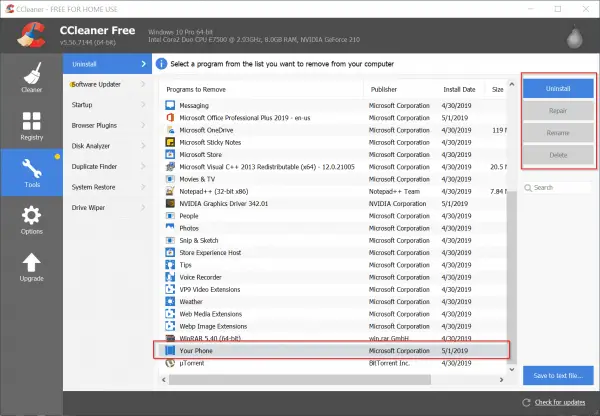
By verstek kan jy programme van Windows-instellings verwyder.Maar sommige toepassings bied nie die voorreg om dit te doen nie.In hierdie geval kan u die volgende artikel lees oor hoe om ingeboude toepassings in Windows 10 met CCleaner te verwyder.
Microsoft Edge en Cortana kan probleme veroorsaak
Wanneer ekIn Windows 10check myTaak bestuurder, Ek het gevind dat Microsoft Edge en Cortana blykbaar prosesse met "blaar"-simbole hang.Alhoewel ek nie die rede agter dit verstaan nie, het ek gevind dat hierdie twee programme die meeste van die SVE-siklusse neem.
Dit lyk asof albei programme weer verskyn, al het ek hulle gesluit met die "Beëindig taak"-opsie.Selfs nadat hulle weer begin het, lyk dit of hulle die proses onderbreek asof hulle vir 'n onbepaalde tyd met iemand praat.
As jy dieselfde probleem het, herregistreer asseblief of stel hulle terug met die volgende aanpassings.Dit kan wees as gevolg van korrupte Cortana- of Microsoft Edge-stelsellêers.Jy gebruik dalk ook 'n ouer weergawe van Windows 10, soos 1511 of 1703, wat dit kan veroorsaak.
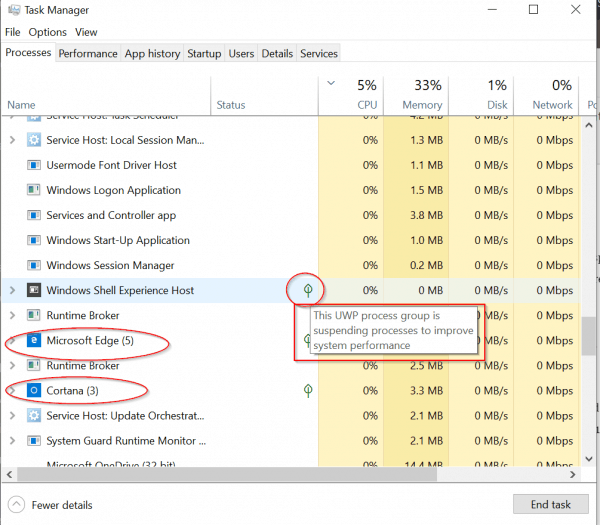
Herregistreer of stel die toepassing terug
Die beste manier om sulke ongeldige toepassings te hanteer, is om hulle te deïnstalleer.Maar Microsoft Edge en Cortana is gekoppel aan Windows 10, so hulle kan nie verwyder word nie.
In hierdie geval kan u hierdie prosesse doodmaak en dit terugstel.
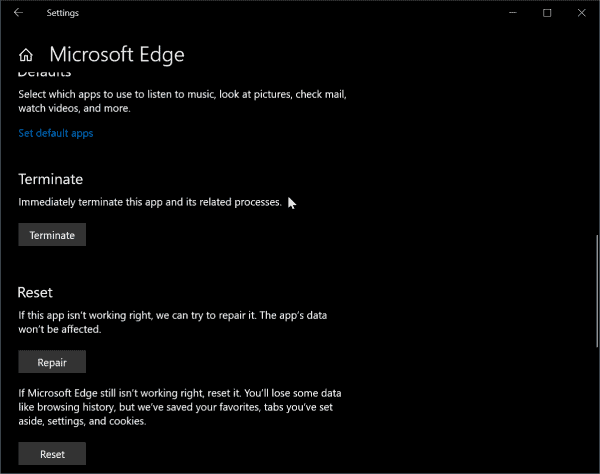
As dit steeds misluk, kan jy steeds hierdie programme herregistreer deur PowerShell of Command Prompt te gebruik.
Om PowerShell oop te maak, kan jy Win + X-sleutels druk en dan PowerShell (admin) klik.
Kopieer en plak die volgende opdrag in die PowerShell-opdragvenster.Jy kan hieronder kopieer deur Ctrl+C en dan Ctrl+V in die PowerShell-venster te druk.
Get-AppXPackage -Naam Microsoft.MicrosoftEdge | Foreach {add-AppxPackage-DisableDevelopmentMode-register "$($_.InstallLocation)AppXManifest.xml"-detail}
Dit sal slegs die lopende rekening herregistreer.
Om dieselfde vir alle rekeninge te doen, kopieer en plak die opdrag hieronder.
Get-AppXPackage -AllUsers-Name Microsoft.MicrosoftEdge | Foreach {Add-AppxPackage -DisableDevelopmentMode -Registreer "$($_.InstallLocation)AppXManifest.xml" -Verbose}
U kan ook doodmaak, herstel en terugstel met behulp van Windows-instellings soos per hierdie pos.
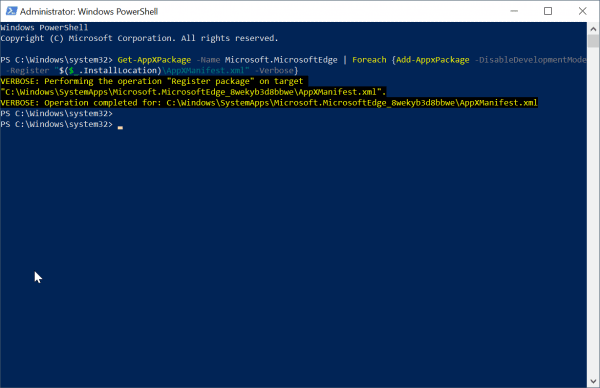
Om Cortana vir die huidige gebruiker te herregistreer, kopieer en plak die volgende opdrag in PowerShell (Admin) af.
Get-AppxPackage Microsoft.Windows.Cortana | Foreach {Add-AppxPackage -DisableDevelopmentMode-Register "$($_.InstallLocation)AppXManifest.xml"}
vir alle gebruikers
Get-AppxPackage -Alle Gebruikers Microsoft.Windows.Cortana | Foreach {add-AppxPackage-DisableDevelopmentMode-register "$($_.InstallLocation)AppXManifest.xml"}
Ontspeld 'n toepassing van die taakbalk
Aangesien die taakbalk 'n ander proses is wat tydens die aanvanklike stadiums van opstart begin, maak seker dat jy minder programme daaraan vasgespeld het.
In my geval maak ek losMicrosoft Edge, winkel, pos, mense.
Dit sal maak dat Windows 10 begin met minder toepassings wat op die taakbalk gelaai is.
Deaktiveer hoë-impak opstartitems
Nog 'n sleutelfaktor in 'n vinnige Windows 10 is om te verhoed dat hoë-impak lessenaartoepassings of moderne toepassings tydens die selflaaiproses begin.
Bv.Tydens opstart,OneDriveDit neem tyd en 'n verbinding met die internet.Alhoewel dit belangrik is om lêers en instellings te sinkroniseer, kan dit gedeaktiveer word indien verlang.
Sodra die stelsel begin het, kan jy dit met die hand oproep.
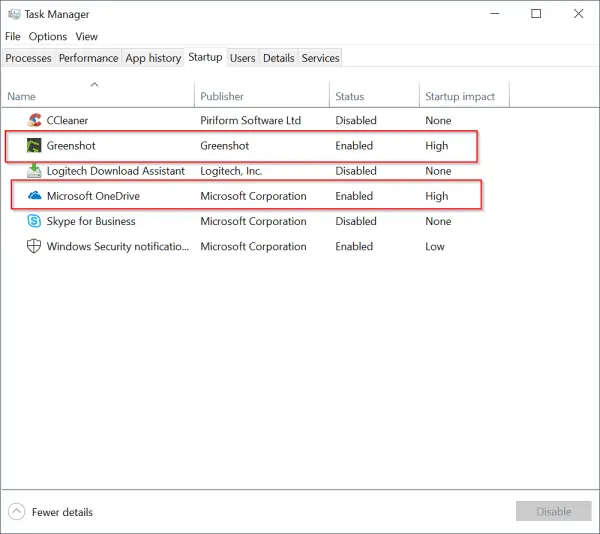
Pro wenk:
Nadat ek Windows 10 1809 van die Microsoft-webwerf afgelaai het, het ek Windows 10 1809 self geïnstalleer.Aanvanklik was die opstarttyd en werking om 'n paar onbekende redes baie stadig.
Ek dink dit is te wyte aan Cortana en Microsoft Edge.
Ek het dus alle opsies wat met Cortana verband hou, afgeskakel vanaf "Windows-instellings" (wat opgeroep kan word deur Win+I-sleutels te druk).
Dit verbeter niks nie, Windows 10 is steeds stadig.
Ek het steeds dieselfde probleem nadat ek die Cortana-taak beëindig en herregistreer het.
Daarna het dit gelyk of my rekenaar vinnig hardloop sonder enige vries of skade.
U kan dus probeer om Cortana-instellings uit te skakel en te aktiveer om te sien hoe dit Windows 10-werkverrigting beïnvloed.
Op een of ander manier voel ek dat Cortana by Windows 10 geïntegreer is.As u dus die verstekinstellings behou wanneer u Win 10 installeer, sal dit vinnig laat loop.
Skakel sekere instellings af of deaktiveer
Dit is bekend dat Windows 10 inligting insamel wat verband hou met advertensies en diagnostiek.
As u hierdie opsies deaktiveer, kan u dus help om u Windows 10-stelsel vinniger te laat loop.
Deur Windows-instellings te gebruik, kan jy die volgende instellings afskakel.
系統
- Fokus Assist
- Storage Sense (as jy baie stoorplek het)
- Tabletmodus (as jy 'n skootrekenaar of rekenaar gebruik)
- gedeelde ervaring
- knipbord
Fasiliteit
- Bluetooth (as jy dit nie gebruik nie)
- Pen en Windows Ink
- Outospeel
Netwerk en internet
- VPN (indien nie gebruik nie)
- Vliegtuigmodus
- mobiele hotspot
Speletjies (as jy nie 'n speler soos ek is nie)
- Game bar
- vang
- spelmodus
privaatheid
- Algemeen (skakel die meeste opsies af aangesien dit met advertensies verband hou)
- Verpersoonliking van ink en tik
- radio
- Agtergrond toepassing
Opdatering en sekuriteit
- Afleweringsoptimering
- Verwyder onnodige rekenaartoepassings
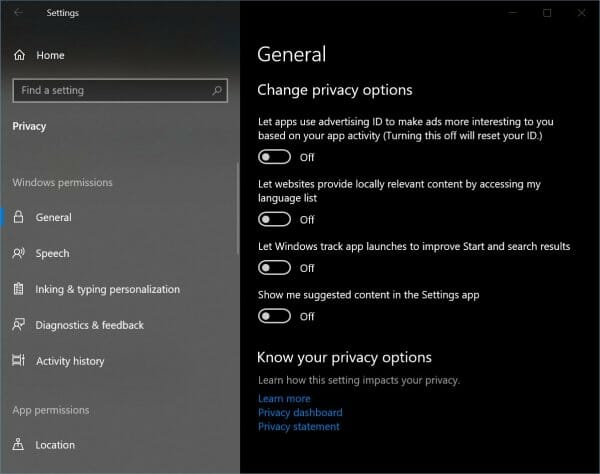
Verwyder onnodige rekenaartoepassings
Nog in 2019 is daar nog baie rekenaartoepassings (voorheen bekend as Programme en toepassings) geïnstalleer in Windows 10.Sommige mense gebruik byvoorbeeld steeds Nero, Adobe Creative Cloud, Photoshop, Camtasia, ens. vir hul rekenaarbehoeftes.
Alhoewel ek geen kommentaar het nie, kan hierdie toepassings u Windows 10-rekenaar vertraag, maar sommige toepassings kan u Windows 10-rekenaar stadig laat loop.
In hierdie geval, gebruik assebliefbeheer paneelvan "Programme en funksies” om hierdie programme te verwyder en die spoed van jou Windows 10 skootrekenaar of rekenaar na te gaan.As dit vinnig werk nadat dit verwyder is, beteken dit dat die program nie met Win 10 versoenbaar is nie.
Dit gebeur met baie ouer programme wat vir Windows 7 of Vista geskryf is en sal nie opgedateer word om aan Windows 10 se nuwe kodevereistes te voldoen nie.
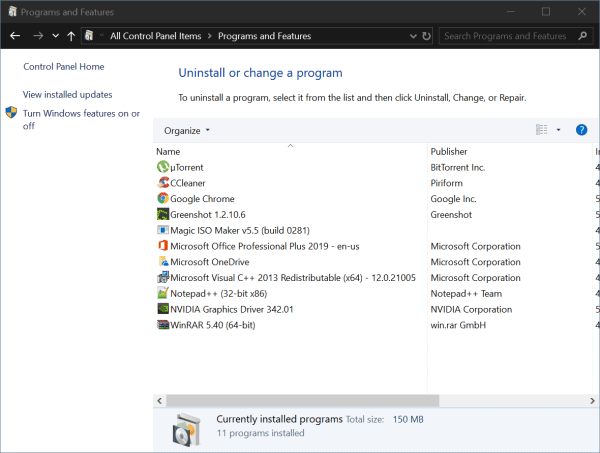
doen 'n skoon stewel
Soms het jy 'n vermoede dat een of ander diens of bestuurder die probleem veroorsaak.In hierdie geval kan u probeer om Windows 10 met 'n skoon selflaai te begin.Om dit te doen, volg die stappe hieronder.
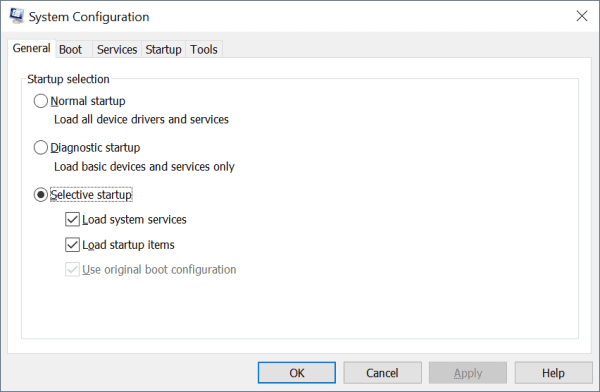
Skoon opstart in Windows 10
Om 'n skoon selflaai in Windows 10 uit te voer:
- Volgens" Windows + R ” sleutel om die Run-boks oop te maak.
- Tikmsconfig, en klik dan OK.
- 在konvensioneleoortjie, klikSelektiewe begin.
- Vee die Laai opstartitems merkblokkie uit.
- Klik opdiensTab.
- kies"Versteek alle Microsoft-dienste"merkblokkie (onderaan).
- Klik opDeaktiveer alles.
- Klik opbeginTab.
- Klik "OpenTaak bestuurder".
- in "begin"regskliek op elke geaktiveerde opstartitem en kies Deaktiveer.
- Klik OK.
- Klik Herbegin.
Nadat u die probleem opgespoor het, herstel u stelsel deur die volgende te doen:
- Volgens" Windows + R ” sleutel om die Run-boks oop te maak.
- Tikmsconfig, en klik dan OK.
- in "op die Algemeen-oortjie,kies"Normale begin".
- Klik opdiensTab.
- duidelik"Versteek alle Microsoft-dienste"Merkblokkie.
- Klik opaktiveer almal.
- Klik opbeginTab.
- Klik op Open Task Manager en aktiveer alle opstartprogramme.
- Klik OK.
- Klik Herbegin.
Installeer Windows 10 op SSD
In 2019 is hardeskywe verouderd.Dit is draaiende skywe wat baie geraas maak.Opeenvolgende lees/skryf is ook stadig.
Om hierdie probleem op te los, kan SSD-skywe gebruik word.Hulle maak minder geraas en het 'n lees-/skryfspoed van 500 MB/sek.Boonop het hulle aansienlike voordele tydens selflaaityd en tydens normale werking.
Dit sal Windows 10 vinniger maak en die prestasie-hupstoot kan onmiddellik gesien word.
So as al die bogenoemde aanpassings misluk, is dit tyd om die hardeware te vervang.

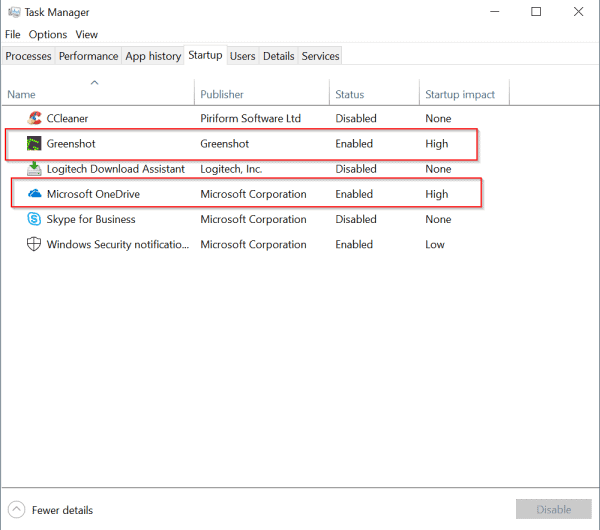




![[Vastgestel] Microsoft Store kan nie programme en speletjies aflaai nie](https://oktechmasters.org/wp-content/uploads/2022/03/30606-Fix-Cant-Download-from-Microsoft-Store.jpg)
![[Vastgestel] Microsoft Store kan nie programme aflaai en installeer nie](https://oktechmasters.org/wp-content/uploads/2022/03/30555-Fix-Microsoft-Store-Not-Installing-Apps.jpg)

